会社や個人でオリジナルのウェブサイトを作成しようとするときに、まず必要になるのが独自ドメインとレンタルサーバーです。ドメインがネット上の「住所」のような役割を果たす一方で、サーバーは「土地」のようなイメージです。そこにサイトやブログという「家」を建てるわけですね。
ここでは初めてサーバーをレンタルする方に向けて、レンタルサーバーサービスの最大手の一つエックスサーバーでのレンタル方法を紹介いたします。誰でもわかるように、各ステップごとにスクリーンショットを添付して解説していくので、迷わずサーバーレンタルを完了するところまでご案内します。
・レンタルサーバーの料金がわかる
・エックスサーバーを利用する上での注意点がわかる
【こんな方におすすめ】
・新しくサイトやブログを開設しようと思ってる方
・無料ブログサービスからワードプレスへ以降しようとしている方
・自社のメールアドレスを利用したい方
エックスサーバーとは
エックスサーバーは、エックスサーバー株式会社が運営するレンタルサーバーサービスで、最大の国内シェアを有しています。もともとは2004年に設立され、サーバーレンタル事業に加え、ドメイン登録サービス「Xserverドメイン」や法人・企業様のニーズに特化したレンタルサーバーサービス「Xserverビジネス」などのサービスも提供しています。
最新の商用サーバー機器を採用することで、国内最速の性能と大量アクセスにも非常に強い構成を誇るレンタルサーバーを提供しています。また運営していく上で便利な機能も充実しているのも魅力です。特に「WordPress簡単インストール」機能などがあるため、ワードプレスを利用したいと考える方には最適なサービスです。
レンタルサーバーとは
レンタルサーバーとはその名の通り、サーバーを貸し出してくれるサービスです。ネット上の「住所」の役割を持つドメインを取得し、自分のウェブサイトやブログという「家」を開設するためには、「土地」が必要になります。その「土地」の役割を果たすのがサーバーです。
もし自分でサーバーを持つとすると、そのためにある程度の性能を持つコンピューターを購入し、それを設置する場所や電気代などの維持費がかかります。一方で、レンタルサーバーを利用すれば、すべての手はずをサービス業者が整えてくれます。物理的にサーバーを持つ必要もありません。
レンタルサーバーにかかる費用は?
サーバーをレンタルするにあたり、かかる費用はサービス業者やプランによって異なります。エックスサーバーに関していえば、初期費用はかかりません。
サーバーのレンタル代が、契約期間ごとにかかるだけです。エックスサーバーでのプランは現状、「スタンダード」「プレミアム」「ビジネス」の3種類で、毎月1,000~5,000円くらいの費用がかかります。
初めてサイトやブログを開設して運用していく場合は、スタンダードプランでじゅうぶんでしょう。契約期間が長ければ月々の料金は安くなります。現在のスタンダードプランの料金は、3ヶ月では1,320円、1年では1,100円、3年では990円です。
エックスサーバーを選ぶメリット
以下に、エックスサーバーを選ぶべき理由として挙げられる主なメリットをまとめてみました。
・サーバーレンタル最大手の信頼感。
・高性能なサーバーと強固なセキュリティ。
・ワードプレスを始めたい方に最適な、WordPress自動インストール機能が使える。
・サイトやブログへの訪問者のセキュリティを守る独自SSLにもかんたん対応。
・電話サポートがあるので、困ったときも安心。
などなど多くのメリットが挙げられます。特別にこだわりのあるレンタルサーバーサービスがない限り、エックスサーバーを選ばない理由が特にない、とも言える選択肢だと思っています。
エックスサーバーでサーバーをレンタルする手順
基本的にはお試し○日間、という無料期間があるので、そこから登録します。ただサーバーは結局何年という単位で運用していくことがほとんどなので、あまり試用期間は気にせず、すぐに本登録の手続きまで済ませてしまいましょう。本登録の手順もしっかり説明していきます。
手順① お試しで申し込む
基本的にエックスサーバーは常にお試し期間や割引キャンペーンなどを設けているので、まずは「まずはお試し!10日間無料!」というボタンから申し込みに進みましょう。
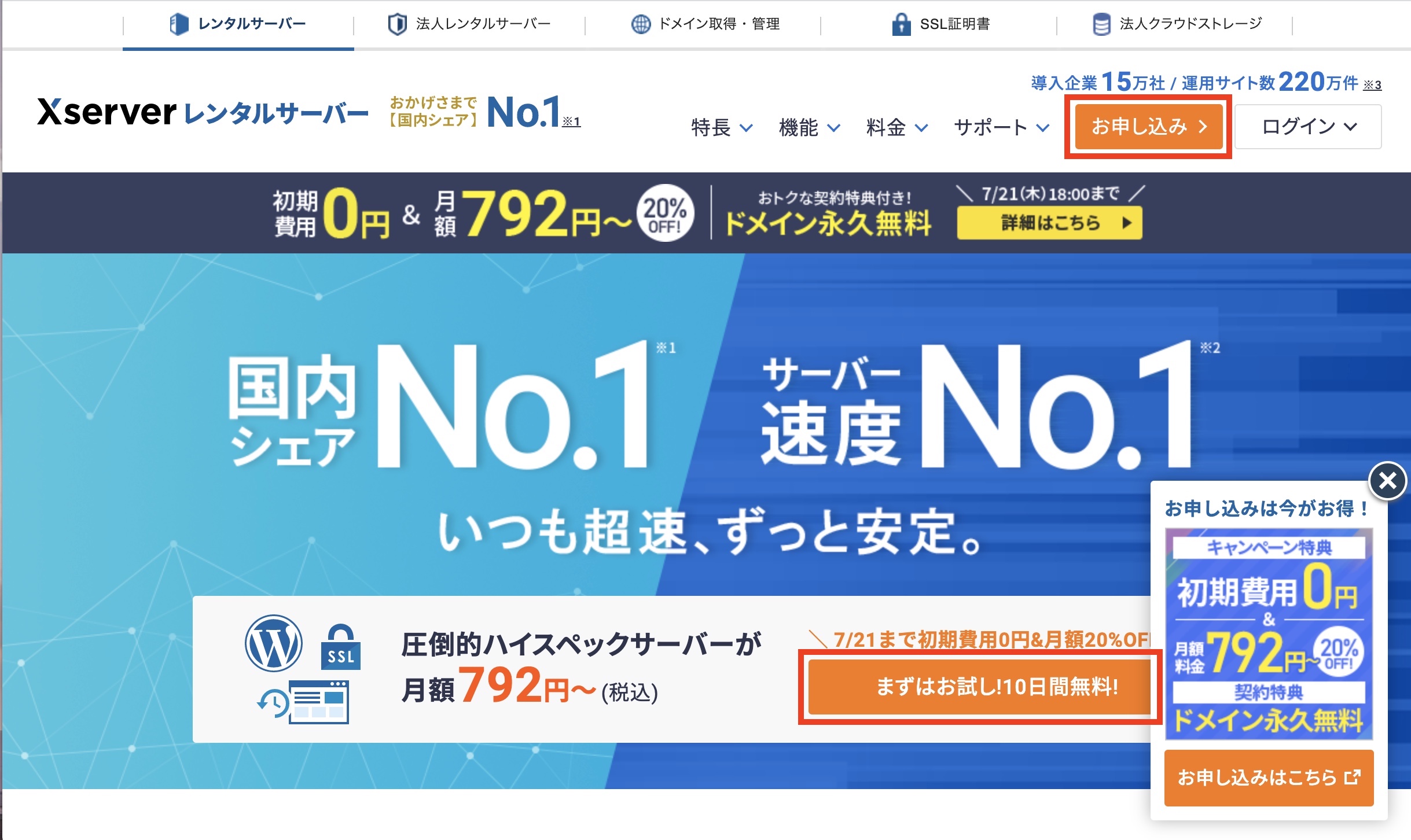
手順② レンタルプランを選ぶ
最初の画面では、まずサーバーIDを決めます。サーバーIDはこれからも使うものなので、自分にとってわかりやすいものにしておくとよいでしょう。
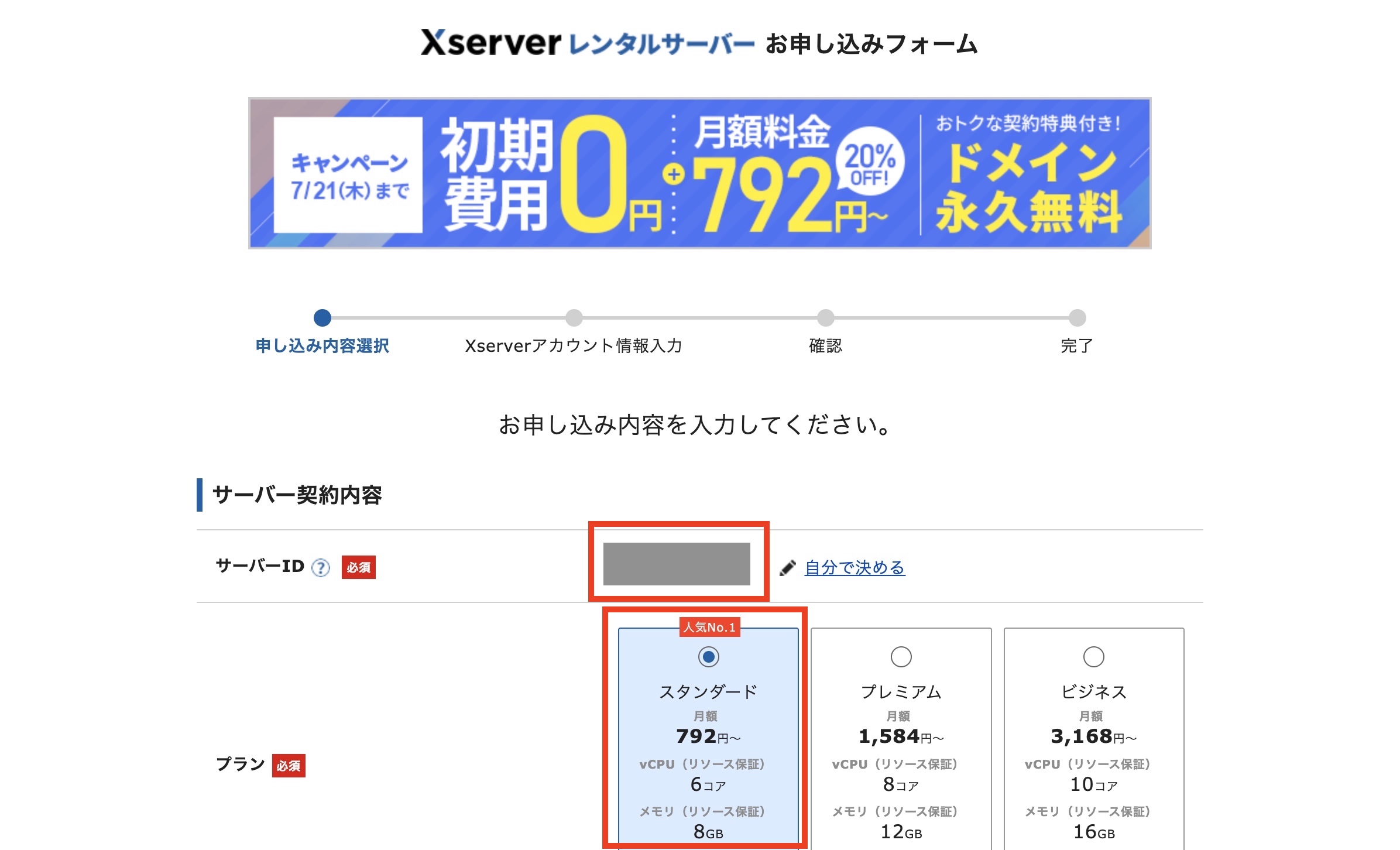
「サーバー契約内容」からプランを選択します。先ほども申し上げた通り、最初にウェブサイトやブログを始める方は、「スタンダード」プランでじゅうぶんです。プランによってサーバーの性能や容量は異なりますが、「スタンダード」プランでも特に何の問題もありません。
画像のように「WordPressクイックスタート」のような任意オプションは基本的には、チェックなしでOKです。ワードプレスのインストールなどは、しっかりこの記事で説明していくのでご安心ください。
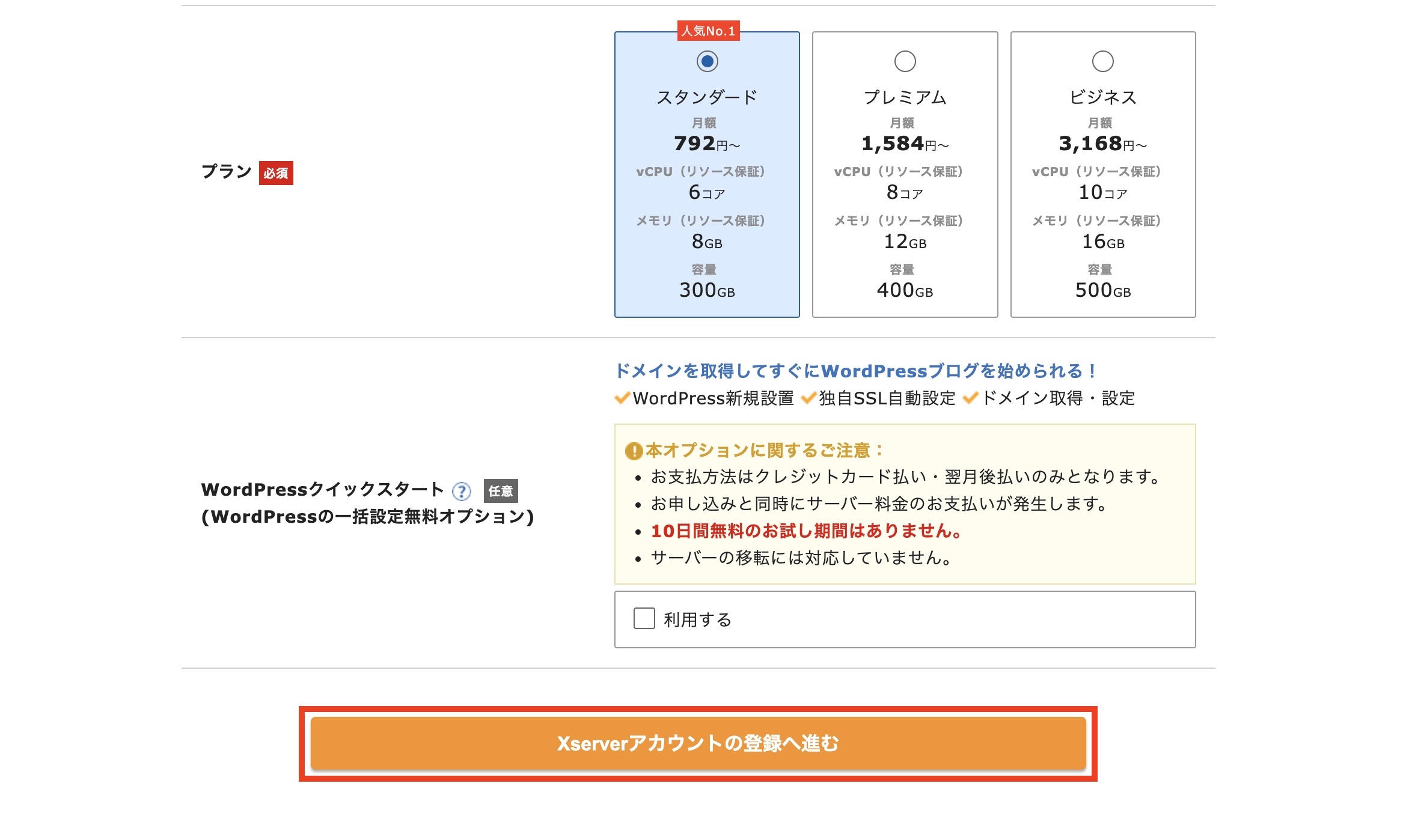
「Xserverアカウントの登録へ進む」をクリックして、次に進みましょう。
手順③ アカウント情報の入力
続いて、メールアドレスやパスワードなど、エックスサーバーのアカウント情報を入力していきます。
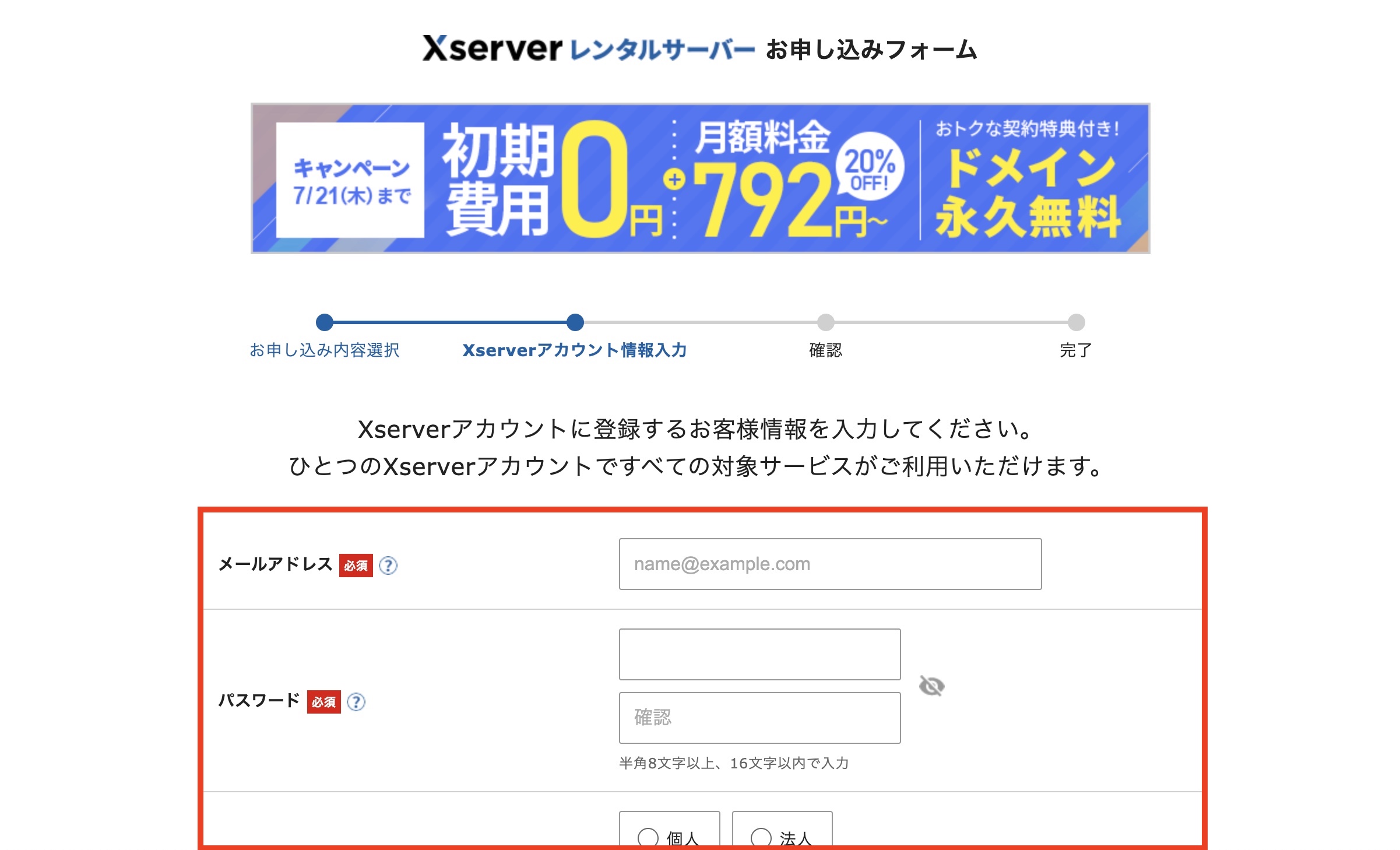
情報入力が終わったら、「利用規約」「個人情報の取り扱い」に同意をチェックしたら、「次へ進む」をクリックします。
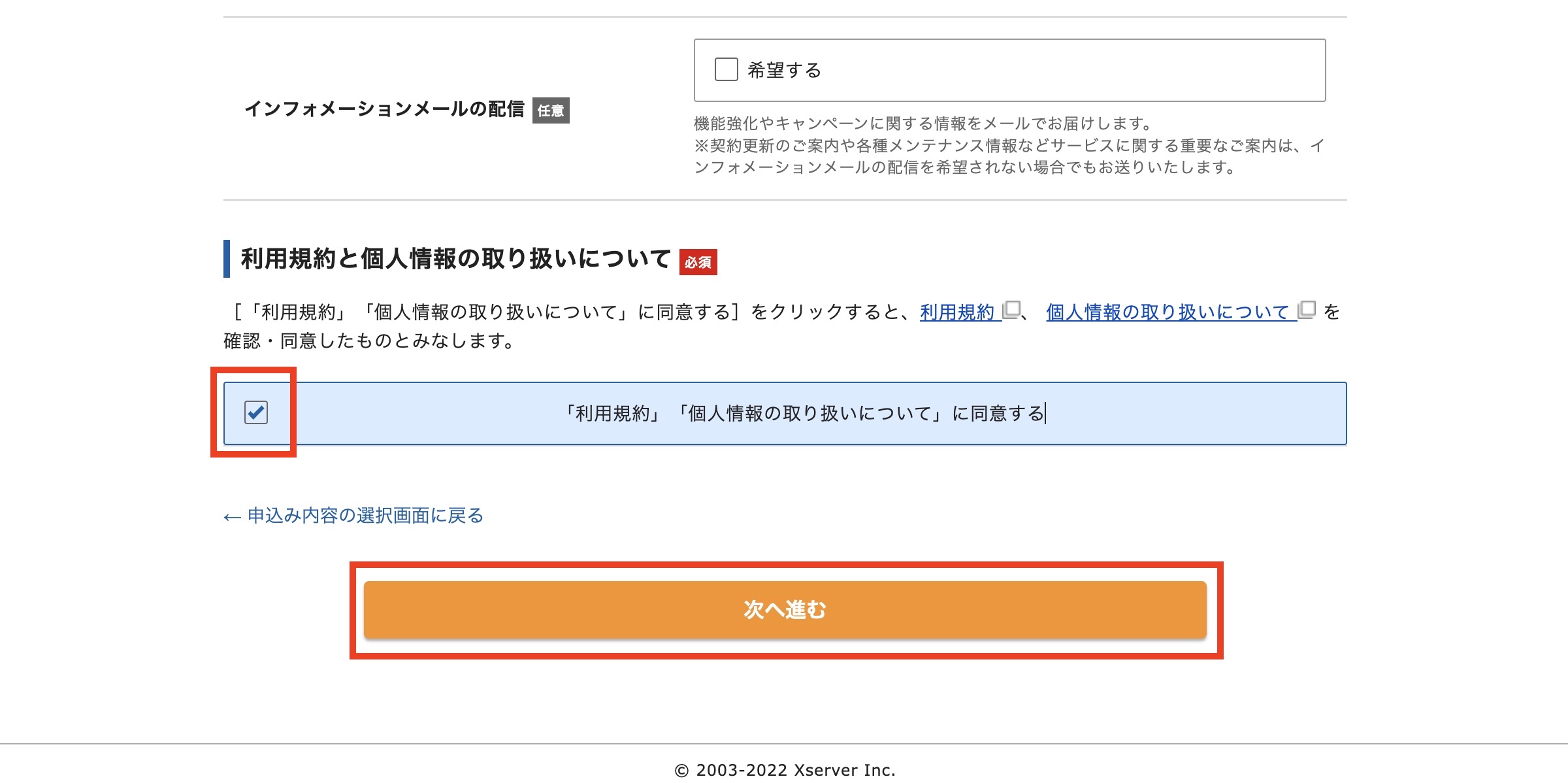
続いて入力したメールアドレスに、確認コード付きのメールが送られているので、そこに書かれた確認コードを画面に打ち込みます。
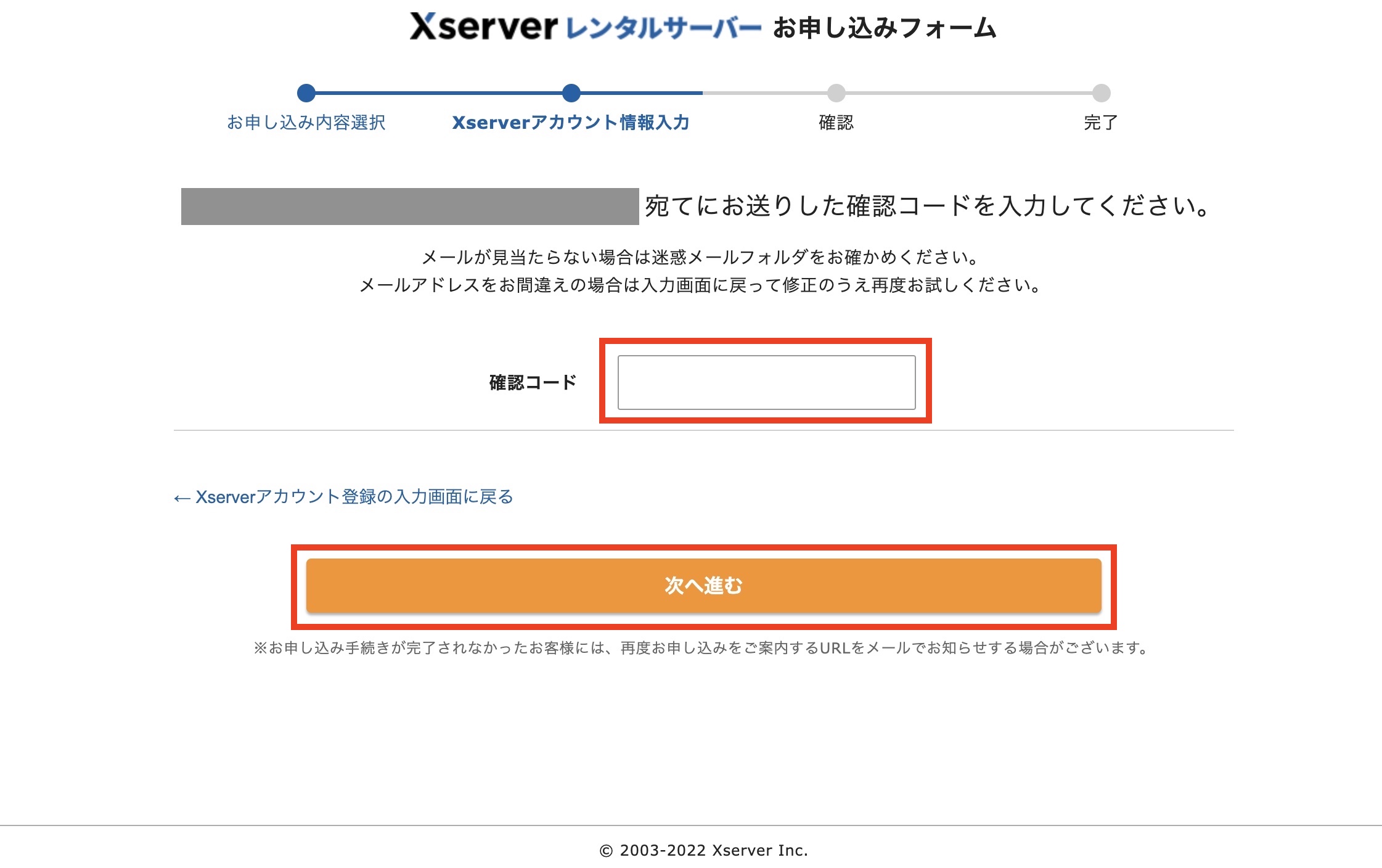
手順④ 本人確認
次に、SMSまたは電話にて本人確認が必要になります。「SMS・電話認証へ進む」をクリックします。
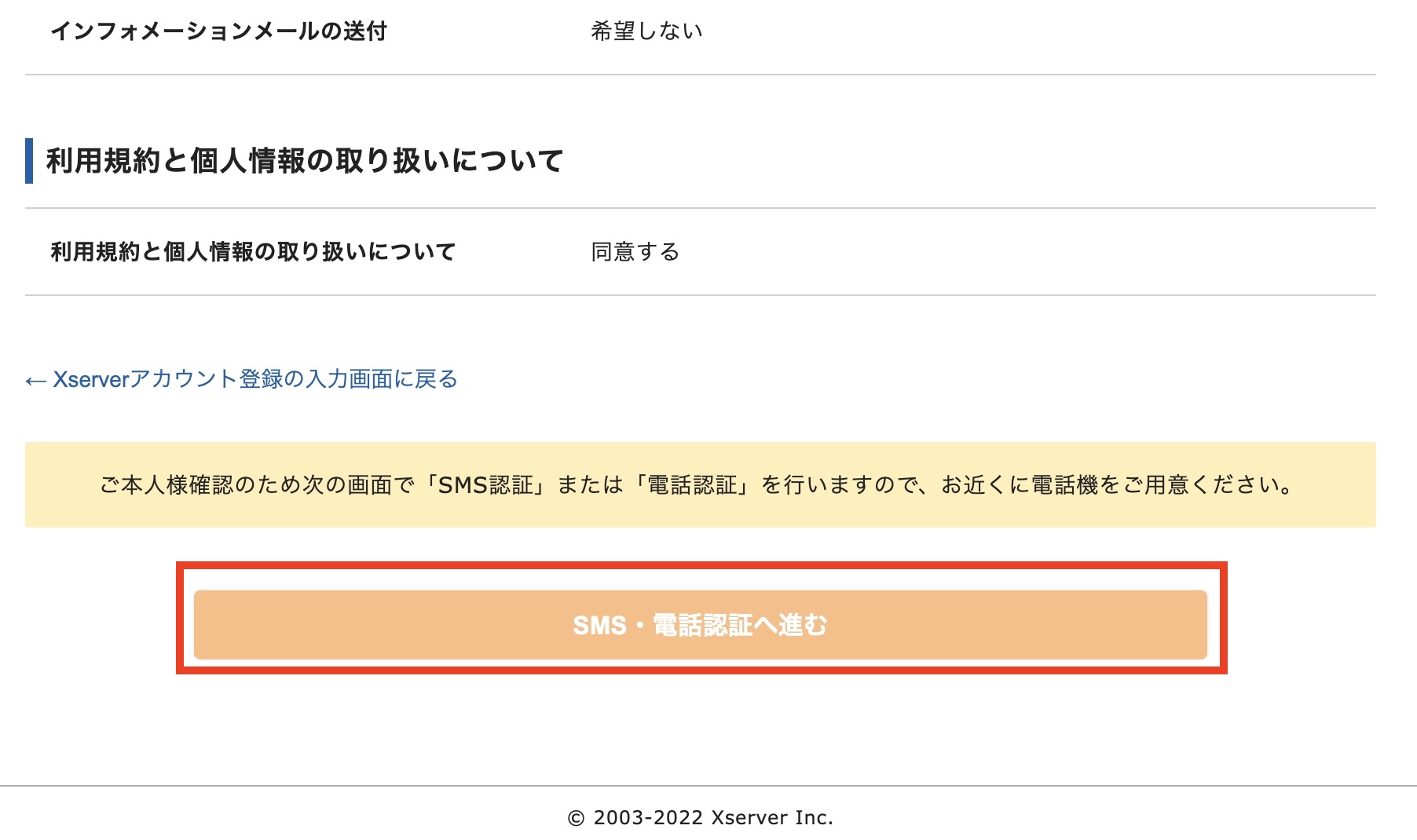
そして電話番号を入力し、「テキストメッセージで取得(SMS)」または「自動音声通話で取得」のいずれかを選択し、その下の「認証コードを取得する」をクリックします。
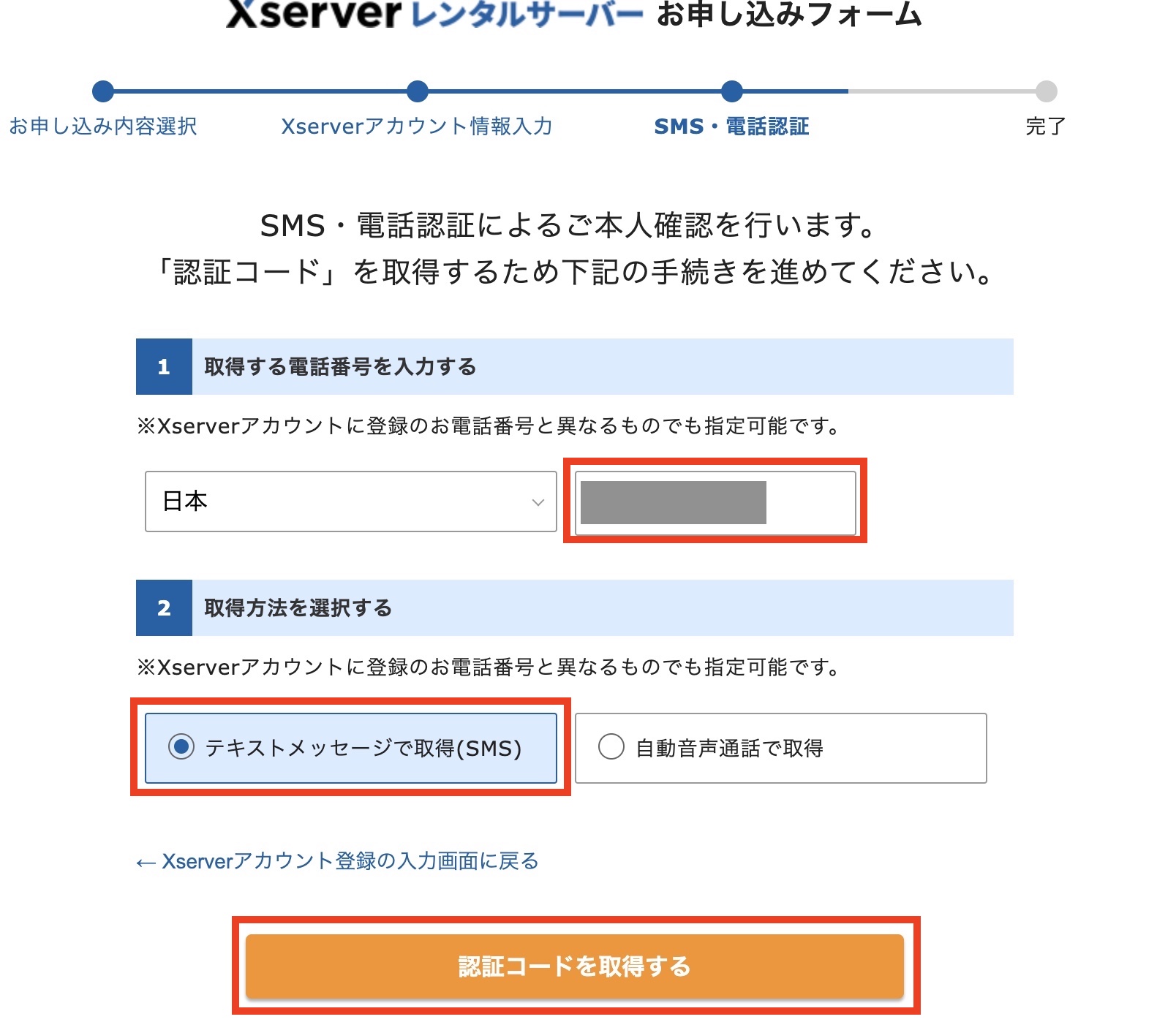
そうするとSMSの場合はコードがショートメッセージで送られてくるので(自動音声だと読み上げられるので)、次の画面にコードを入力します。これで本人確認は完了です。
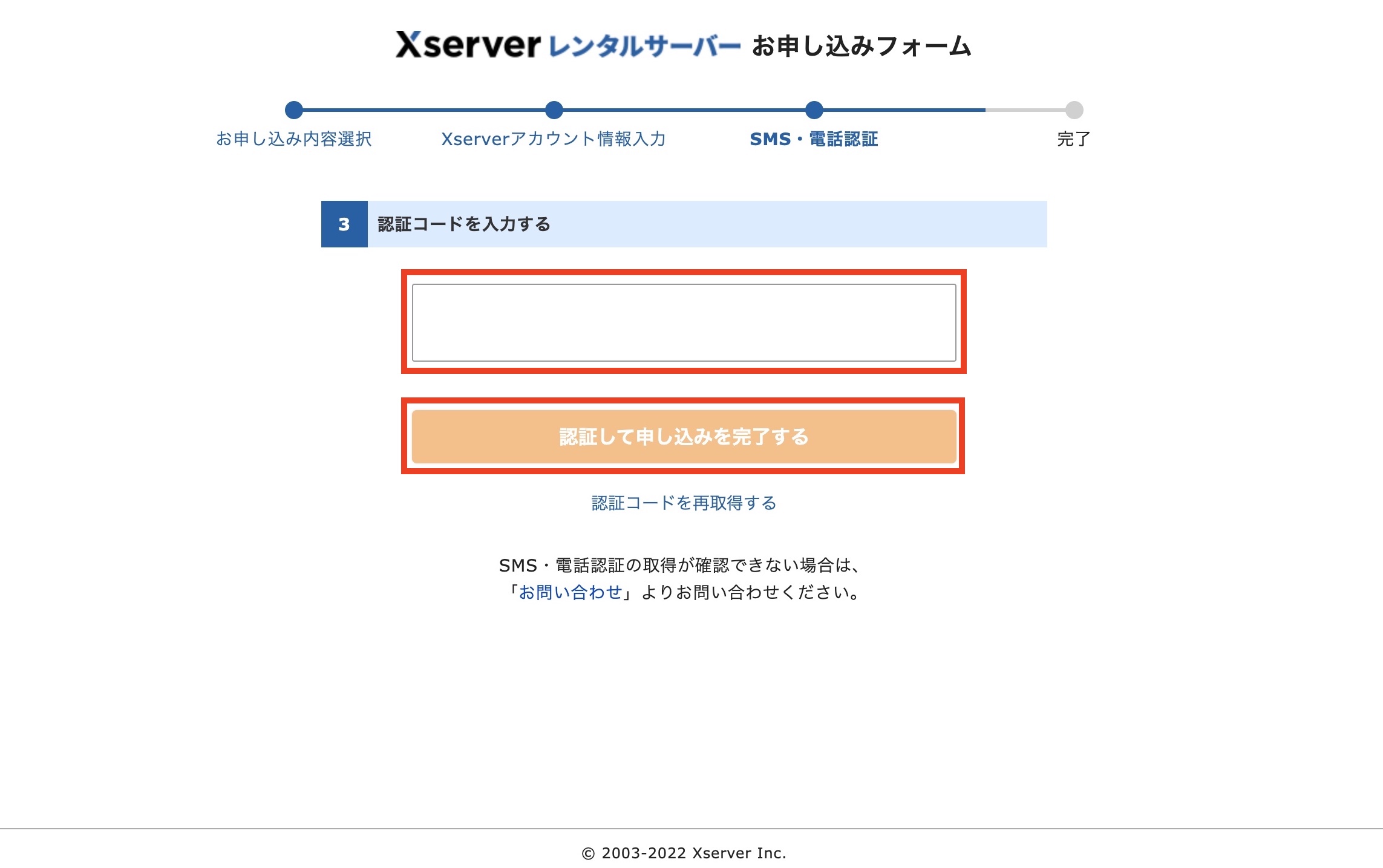
サーバーアカウント設定完了のメールが送られているか確認しましょう。ひとまずこれでサーバーのレンタルは完了ですが、これではまだお試し期間の「仮契約」にすぎません。
手順⑤ お試し期間から本登録プランへの変更
これまで申し込んだ10日間お試し期間では、その期間が過ぎてしまったら、レンタルは終了してしまいます。レンタルサーバーで行う設定などを無駄にしないためにも、早めに本登録へ切り替えて安心して長期間の運用をできる体制を整えましょう。
サーバーアカウント登録後に送られて来たメールからもわかる通り、エックスサーバーのマイページ画面は、「Xserverアカウント」と「サーバーパネル」に分かれています。
支払いなどの設定を行う場合は「Xserverアカウント」から行うので、まずはそこにログインしましょう(わからない場合はこちらです→https://secure.xserver.ne.jp/xapanel/login/xserver/)。
ログイン後、右上の「料金支払い」を選択すると、「料金のお支払い手続き」ができる画面が表示されます。サーバーIDや契約プラン、利用期限などが表示されていますね。
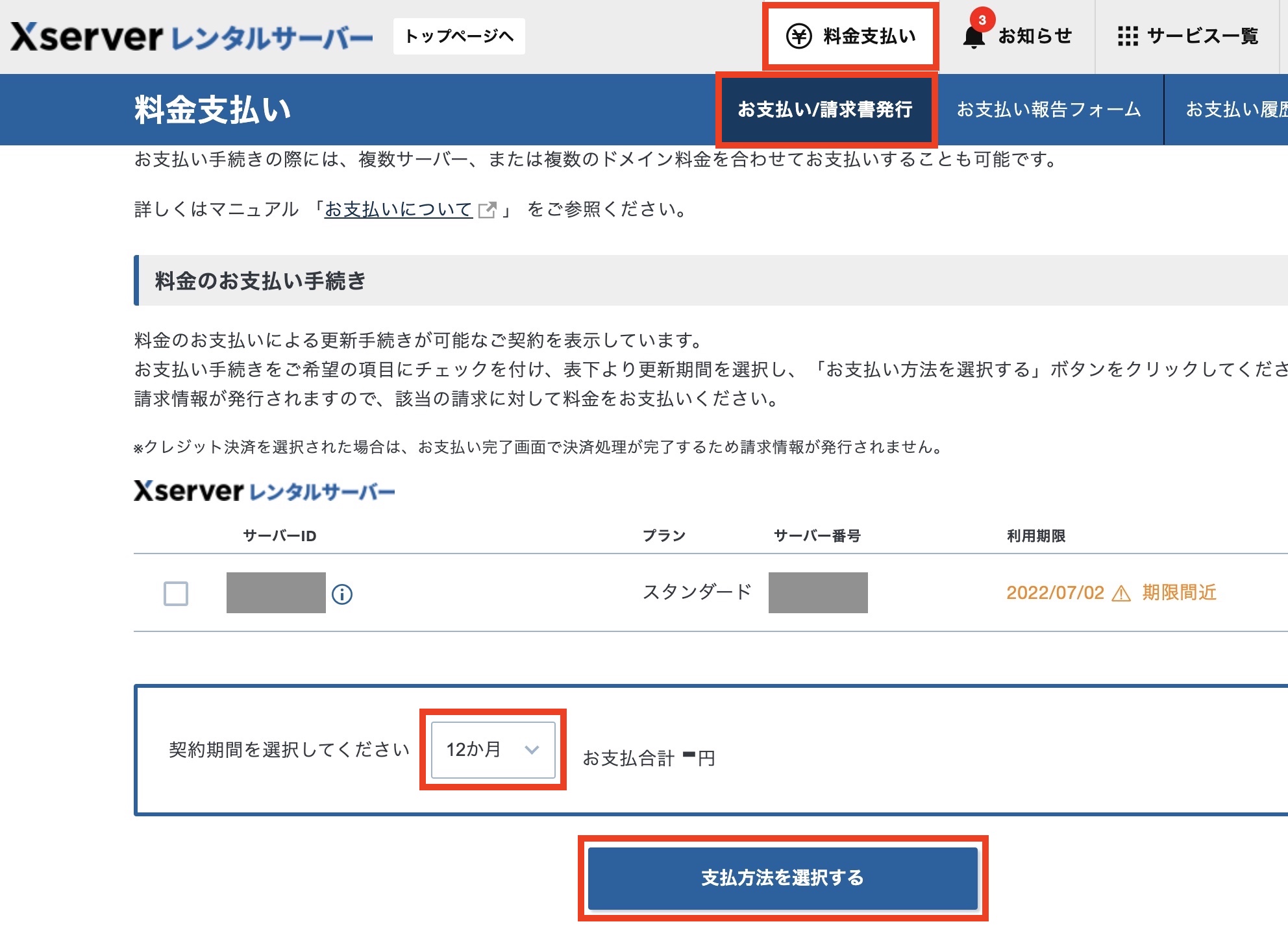
その下に契約期間を選択する項目があるので、今後運用していく計画と費用を考えて、好みの期間を選びましょう。1年以上は運用していく予定がある方は、契約期間が長いほど月額のレンタル料が安いので、長い期間での契約をおすすめします。
手順⑥ 支払い方法の選択
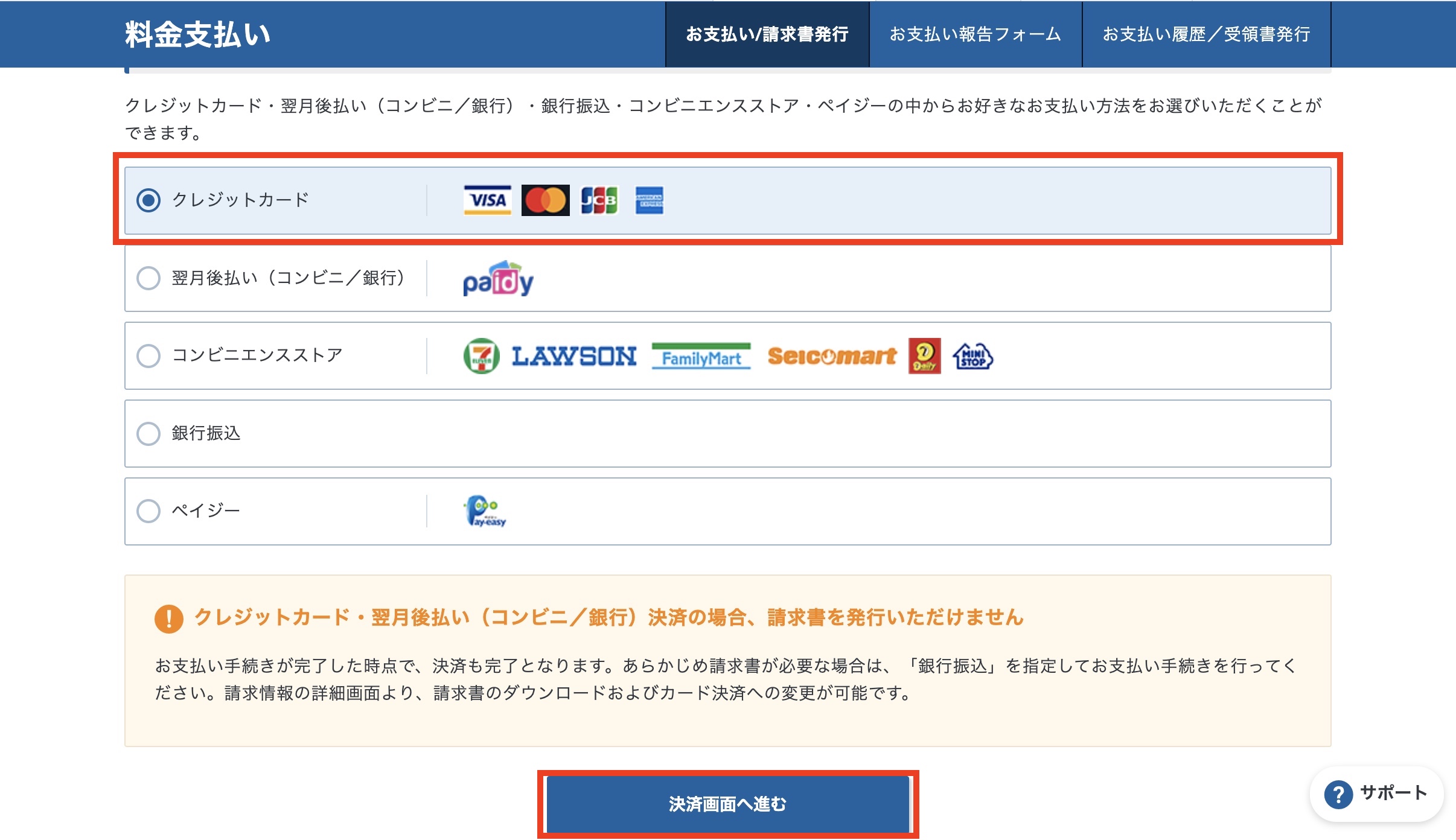
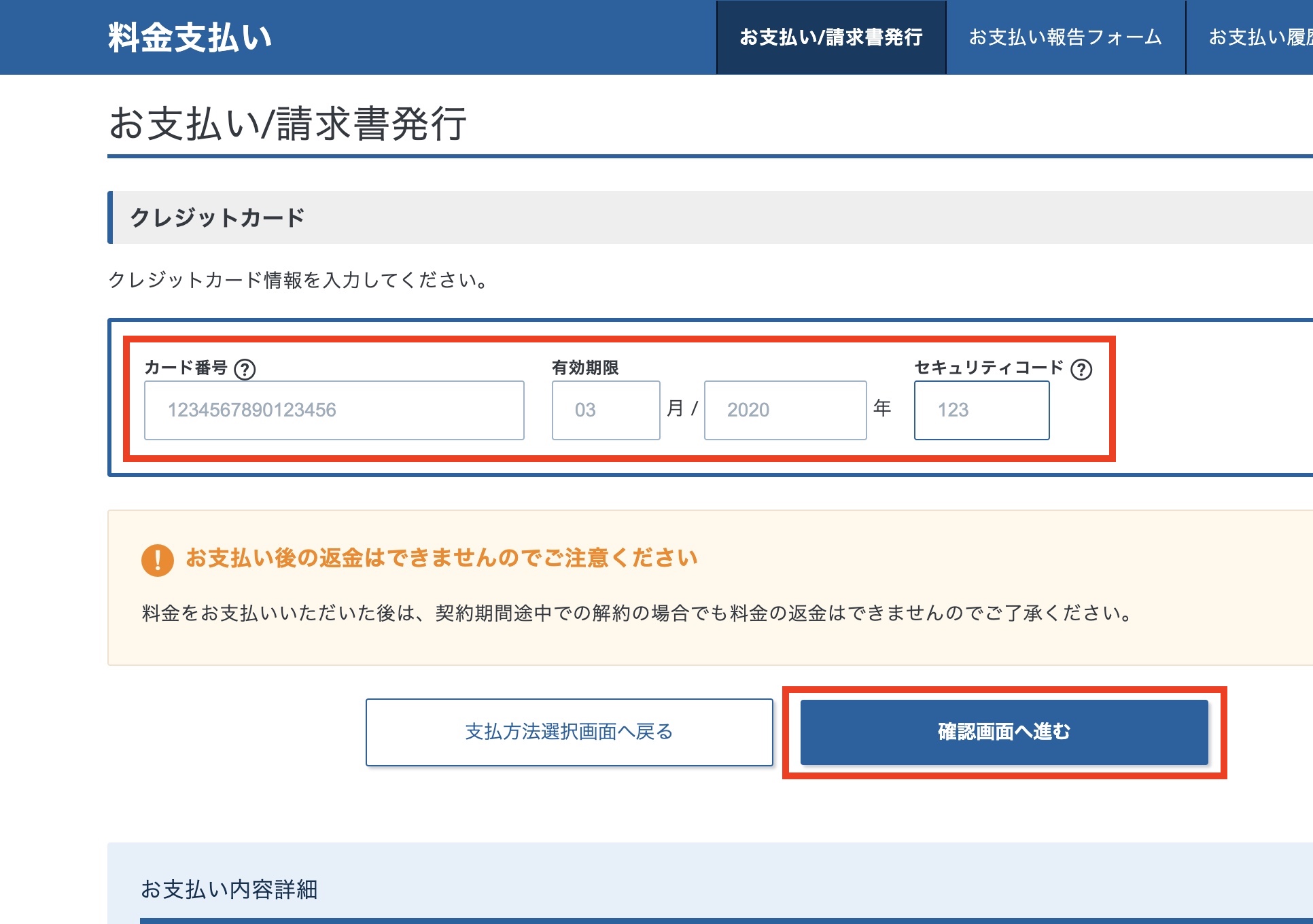
手順⑦ 自動更新設定
次にマイページの右上のアイコンマークをクリックし、「自動更新設定」を選択します。
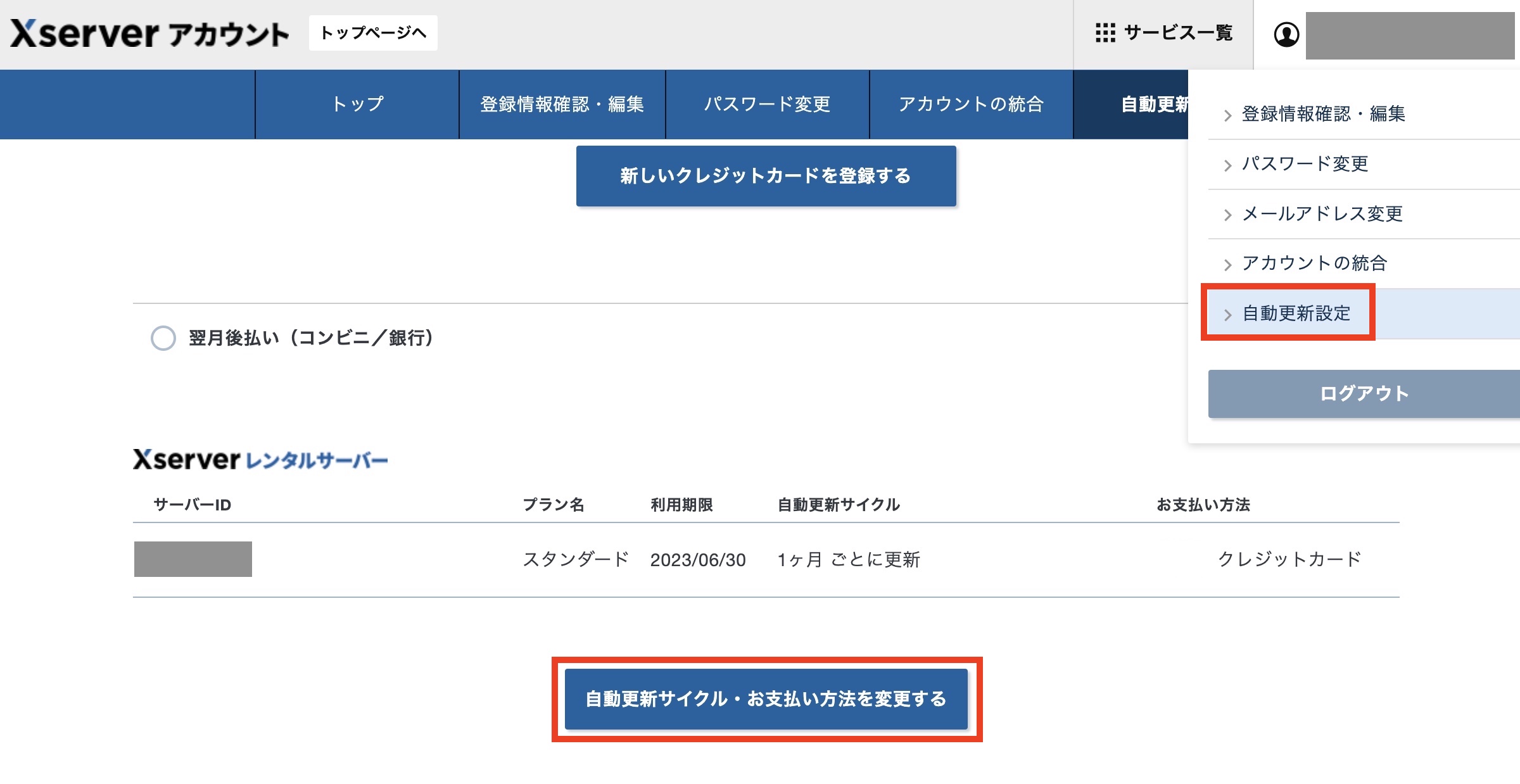
希望の「自動更新サイクル」と「お支払い方法」を選びましょう。支払い方法はクレジットカードになると思いますが、「自動更新サイクル」はお好みで変更しましょう。2年や3年などよほど長い期間を選ばない限り月額料金は変わらないと思うので、その場合は最短の「1ヶ月ごとに更新」で問題ありません。
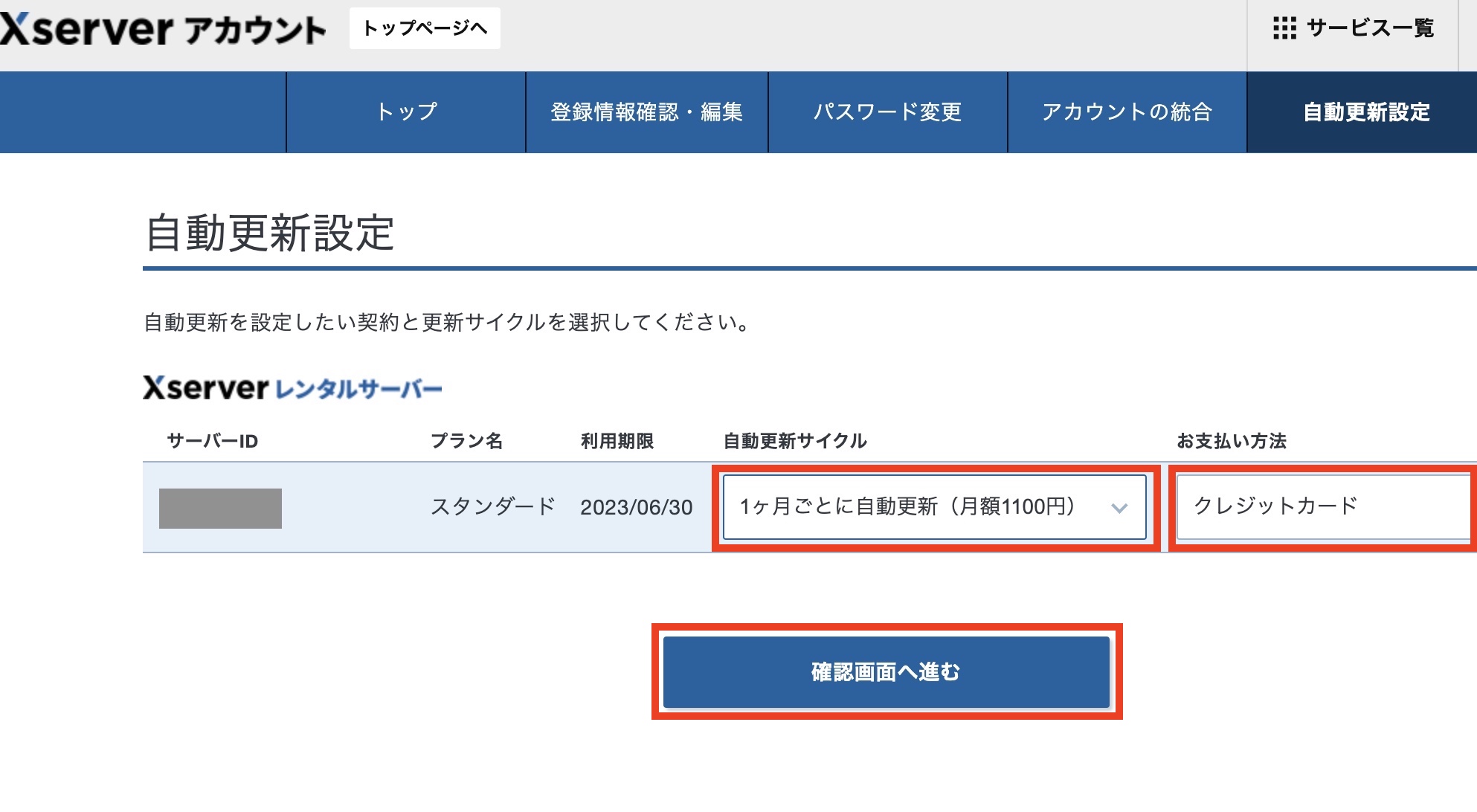
これで自動更新設定も完了です。支払い忘れなどを心配せず、安心してサイト運用に集中できますね。
いったんここまででサーバーレンタルの手続きと自動更新設定が完了したことになります。おつかれさまでした!では次にすべきことは何かというと、自分で取得した独自ドメインを関連付けたり、セキュリティ設定を行う必要があります。
レンタル後の手順についても以下で説明していくので、こちらもゆっくり着実に済ませていきましょう。
サーバーをレンタルした後にやるべきこと
レンタル後の手順① ドメイン取得
ウェブサイトやブログの運営を始める際には、レンタルサーバーを借りると同時に、独自ドメインの取得が必要になります。すでにドメイン登録サービスで、独自ドメインを取得している方は次の「DNS設定」に進みましょう。まだドメインを取得していない方は、以下の記事で別途詳しく手順をまとめているので参考にしてください。
自分でウェブサイトを立ち上げる、ブログを始めてみる。そんなとき一番最初に用意すべきものがドメインとレンタルサーバーです。ここではそのサイトやブログの「住所」となる独自ドメインの取得方法を、初めての方でもわかりやすいように解説していきます。ス[…]
レンタル後の手順② レンタルサーバーとドメインを関連付けるDNS設定
サーバーもレンタルし、ドメインも取得したら次にやるべきは、DNS設定と呼ばれるものです。取得したドメインと、レンタルしたサーバーの紐付けが必要になります。借りた「土地」に「住所」を登録するようなものですね。このドメインとレンタルサーバーの関連付けをDNS設定といいます。DNS設定の手順も以下でまとめているので、参考にしてください。
ここではエックスサーバーでサーバーレンタルした後に、取得したドメインをサーバーに関連付けするDNS設定の方法を紹介いたします。 ウェブサイトやブログを開設するにしても、ドメインを取得し、サーバーをレンタルし、さらにそのドメインとサーバ[…]
レンタル後の手順③ セキュリティのためのSSL設定
新しくウェブサイトを作成する際に初期段階でやっておくべきセキュリティ設定がSSL設定です。DNS設定が完了して、あなたのドメインにアクセスすると最初はまだ、「http://」から始まるURLになっているはずです。これではセキュリティ上、ユーザーが安心して利用できるウェブサイトではありません。SSL設定が済んでいるサイトのURLは、「https://」と「s」が付いたものに変わります。SSL設定も今のうちに完了させておきましょう。
新しくウェブサイトを作成する際に必要なセキュリティ設定がSSL設定です。独自ドメインを取得し、サーバーをレンタルし、DNS設定を行ったら、次に行いたいのがSSL設定です。ウェブサイト作成の初期段階でやっておくべき作業なので、今すぐ設定してお[…]
レンタル後の手順④ サーバーにワードプレスをインストールする
最後に、ワードプレスのインストールです。ワードプレス以外のCMSを使用する予定の方は例外ですが、多くの方はワードプレスを使ってウェブサイトやブログを始めようとしているのではないでしょうか。先ほどから述べているように、エックスサーバーには「WordPress自動インストール機能」という便利な機能があります。これを使うことで簡単にワードプレスを始めることができます。具体的な手順については以下の記事を参考にしてください。
エックスサーバーをレンタルして、サイトやブログを作り始めたいという方向けに、簡単にワードプレスをインストールする方法について解説していきます。 エックスサーバーに搭載されている初心者にも優しい「WordPress簡単インストール」機能[…]
まとめ
ここまでエックスサーバーでのサーバーレンタル方法と、注意事項、さらにはレンタル後にすべきことの手順まで解説してきました。初心者の方にとっては長く感じたかもしれませんが、このような準備は最初だけですので、気持ちよくサイトやブログ運営を始めるための投資だと思ってがんばりましょう。




